闪兔w7家庭普通版是初级用户喜爱的闪兔w7系统。统计显示很多用户日常都碰到了闪兔w7系统设置不进入待机状态的实操问题。面对闪兔w7系统设置不进入待机状态这样的小问题,我们该怎么动手解决呢?不经常使用电脑的朋友对于闪兔w7系统设置不进入待机状态的问题可能会无从下手。但对于电脑技术人员来说解决办法就很简单了:1.点击计算机最左下角的“开始”菜单。 2.点击右侧的"控制面板"。。看了以上操作步骤,是不是觉得很简单呢?如果你还有什么不明白的地方,可以继续学习小编下面分享给大家的关于闪兔w7系统设置不进入待机状态的问题的具体操作步骤吧。
1.点击计算机最左下角的“开始”菜单。
2.点击右侧的"控制面板"。
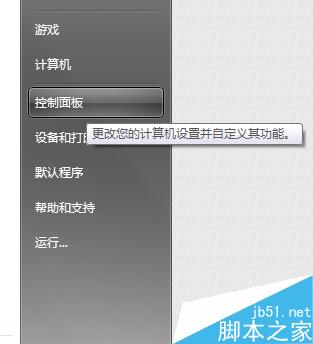
3.打开”控制面板“界面。
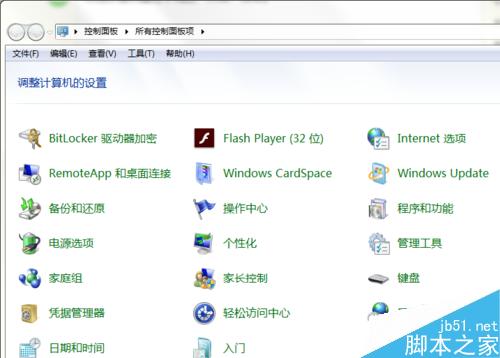
4.点击“硬件和声音”选项,打开硬件和声音的设置面板。
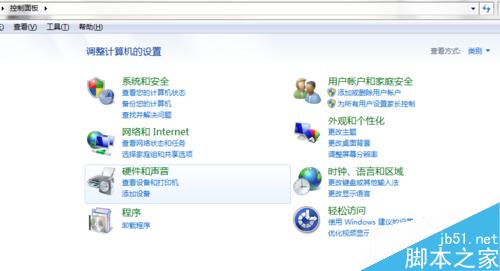
5.点击“电源选项”下面的“更改计算机睡眠时间”选项。
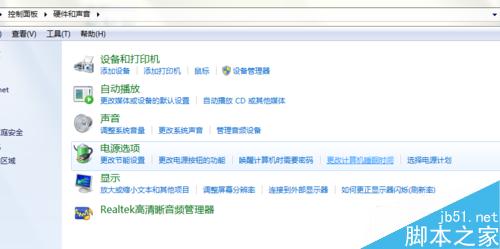
6.进入“编辑计划设置”界面。
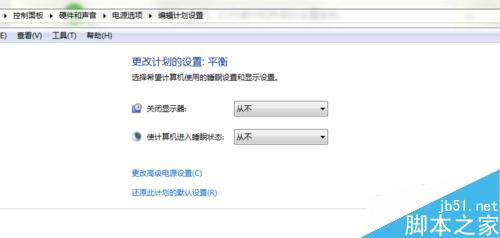
7.如果想永不关闭显示器的话,就选择“从不”。也可以选择几个小时或者是多少分钟。
设置完成后点击“保存修改”。
按照上面步骤设置就可以设置成不待机状态。
|
Copyright @ 2020 闪兔一键重装系统版权所有 本站发布的系统仅为个人学习测试使用,不得用于任何商业用途,请支持购买微软正版软件! |